分辨率高电脑黑屏怎么办win10 win10分辨率高导致电脑黑屏如何解决
更新时间:2023-01-28 09:10:05作者:qiaoyun
电脑分辨率通常都是默认设置好的,但是很多人觉得看着不舒服,就会自己动手进行设置,可是有不少win10系统用户却因为分辨率设置太高了导致电脑黑屏了,那么该怎么办呢?接下来就随小编一起来学习一下win10分辨率高导致电脑黑屏的详细解决方法。
方法如下:
1、首先在开机时按F8键进入使系统进入到高级模式中。
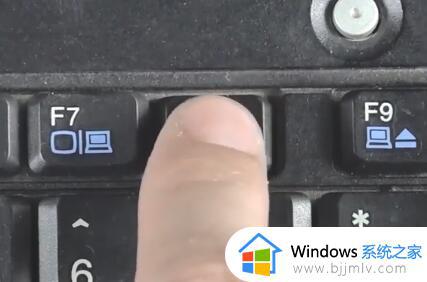
2、如图选择安全模式后按下Enter确认操作。

3、完成上面两步的操作后用户们就可以进入到系统中了,但是这个时候系统还不能够正常使用!用户们还需要鼠标右击桌面选择分辨率,然后将分辨率设置进行降低后确定!完成所有操作后win10分辨率太高导致黑屏的问题就可以解决了。

上述便是win10分辨率高电脑黑屏的详细解决方法,遇到这样情况的小伙伴们可以尝试上述方法步骤来进行解决,希望帮助到大家。
分辨率高电脑黑屏怎么办win10 win10分辨率高导致电脑黑屏如何解决相关教程
- win10电脑分辨率不小心调最高黑屏如何处理 win10电脑分辨率调最高黑屏了怎么办
- win10分辨率1024有黑边怎么办 win10如何解决分辨率1024有黑边
- win10电脑屏幕分辨率怎么调 win10如何调整屏幕分辨率
- win10更改分辨率后黑屏怎么办 win10修改分辨率后黑屏处理方法
- 电脑分辨率怎么调win10 如何更改电脑分辨率win10
- win10分辨率被锁定了怎么解除 win10屏幕分辨率锁死如何解决
- windows10屏幕分辨率怎么调 windows10如何调整屏幕分辨率
- win10屏幕分辨率怎么设置 win10如何调整屏幕分辨率
- 软件分辨率与电脑不符win10怎么办 win10软件分辨率和电脑分辨率不同处理方法
- win10修改屏幕分辨率设置步骤 win10如何更改屏幕分辨率
- win10如何看是否激活成功?怎么看win10是否激活状态
- win10怎么调语言设置 win10语言设置教程
- win10如何开启数据执行保护模式 win10怎么打开数据执行保护功能
- windows10怎么改文件属性 win10如何修改文件属性
- win10网络适配器驱动未检测到怎么办 win10未检测网络适配器的驱动程序处理方法
- win10的快速启动关闭设置方法 win10系统的快速启动怎么关闭
热门推荐
win10系统教程推荐
- 1 windows10怎么改名字 如何更改Windows10用户名
- 2 win10如何扩大c盘容量 win10怎么扩大c盘空间
- 3 windows10怎么改壁纸 更改win10桌面背景的步骤
- 4 win10显示扬声器未接入设备怎么办 win10电脑显示扬声器未接入处理方法
- 5 win10新建文件夹不见了怎么办 win10系统新建文件夹没有处理方法
- 6 windows10怎么不让电脑锁屏 win10系统如何彻底关掉自动锁屏
- 7 win10无线投屏搜索不到电视怎么办 win10无线投屏搜索不到电视如何处理
- 8 win10怎么备份磁盘的所有东西?win10如何备份磁盘文件数据
- 9 win10怎么把麦克风声音调大 win10如何把麦克风音量调大
- 10 win10看硬盘信息怎么查询 win10在哪里看硬盘信息
win10系统推荐